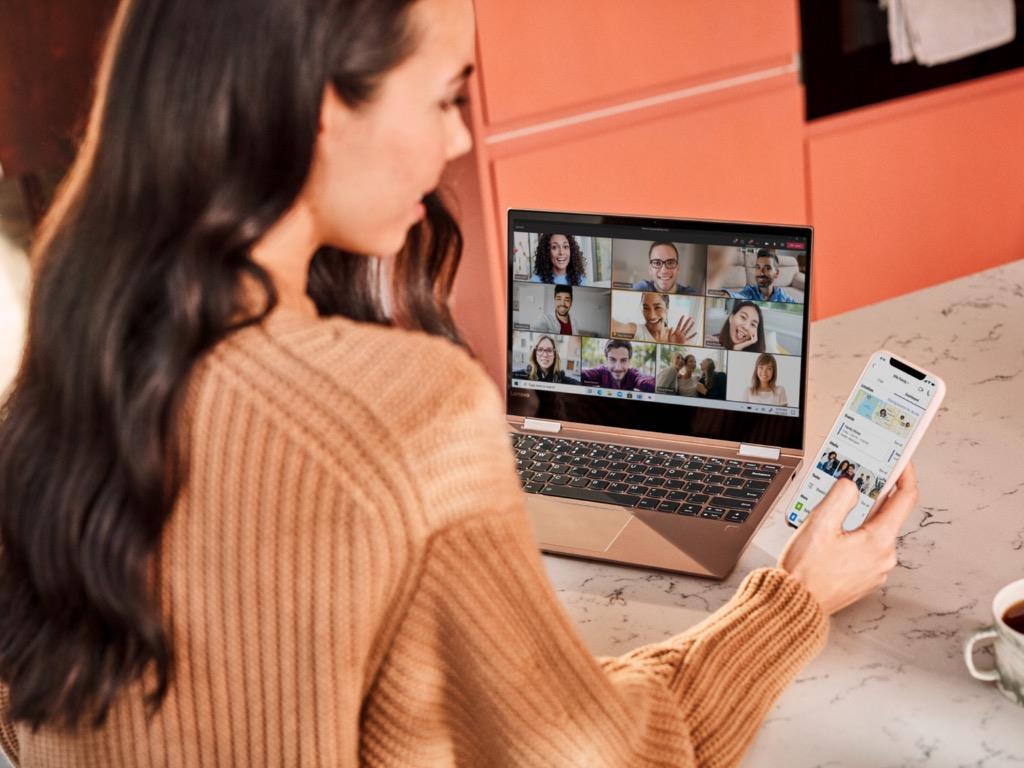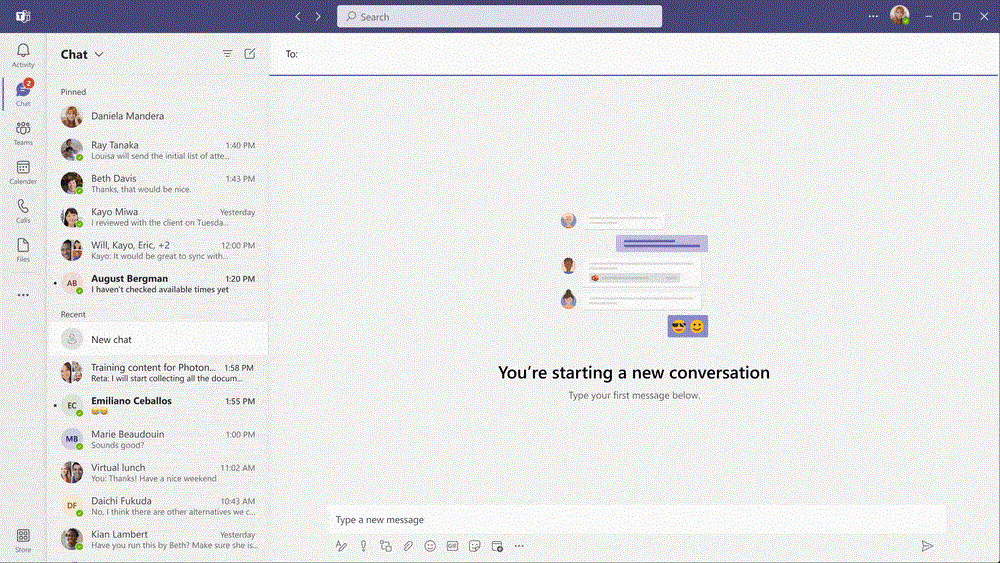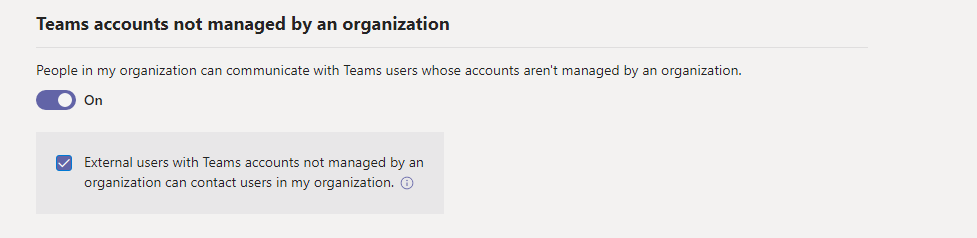Den nya delade chattfunktionen i Teams som Microsoft tillkännagav vid sin Ignite-konferens förra månaden är nu tillgänglig för dator-, webb- och mobilanvändare. Den nya funktionen ger Teams for work och Teams for consumers chatinteroperabilitet, och den kommer att vara aktiverad som standard enligt Microsoft 365 Admin Center.
Funktionen Delad chat bygger på det befintliga extern åtkomst kapacitet i Teams som tillåter användare att chatta, ringa och ställa in möten med vem som helst utanför deras organisation. Den här versionen ger möjligheten att bjuda in Teams personliga kontoanvändare genom att använda ett telefonnummer eller e-post, allt samtidigt som kommunikationen hålls säker och inom organisationens policy.
Det är viktigt att notera att vissa organisationer kanske vill stänga av den här inställningen för alla användare eller enskilda användare i sina hyresgäster eftersom det potentiellt kan leda till dataförlust, spam och nätfiskeattacker.
För att inaktivera den här funktionen måste IT-administratörer gå till Teams administratörscenter och klicka på Användare >> Extern åtkomst. Slutligen, stäng av växlingsknappen ”Personer i min organisation kan kommunicera med Teams-användare vars konton inte hanteras av en organisation”. Det finns också en möjlighet att hindra konsumenter från att kontakta personer med ett jobbkonto.
Funktionen Delad chatt rullas gradvis ut till alla Microsoft-team, så den kanske inte är tillgänglig för alla direkt. Microsoft Teams är redan interoperabelt med Skype för konsumenter, så att lägga till Microsoft Teams personliga konton till mixen är vettigt. Microsoft Teams för konsumenter är redan inbyggt i Windows 11 med den nya Chat-appen, och det faktum att den här appen låter konsumenter kommunicera med Teams-användare i organisationer är en ganska stor sak.
Tror du att denna nya interoperabilitet mellan Teams arbete och personliga konton är en bra sak för plattformen? Låt oss veta i kommentarerna om du tycker att det är rätt att aktivera det som standard i organisationer.
FAQ
Hur chattar jag med deltagare i ett Microsoft Teams-möte?
Välj Chatt på vänster sida av Teams och välj mötet i chattlistan. Observera att i chattlistan föregås möteschattar av mötesikonen och har samma titel som mötet. Välj Kalender till vänster om Teams, högerklicka på möteshändelsen och välj sedan Chatta med deltagare.
Vad är inkommande chatt i Microsoft Teams?
Inkommande chatt: aktivera/inaktivera externa användare med Teams-konton som inte hanteras av en organisation för att initiera en chatt med dina användare. (Aktiverat som standard) Använd växlings- och kryssrutan för att styra om personer i din organisation kan kommunicera med Teams-användare vars konton inte hanteras av en organisation.
Kan jag chatta med externa användare i Microsoft Teams?
Möjligheten att chatta med externa användare bygger på Microsoft 365 hyperskaliga, företagsklassiga moln, vilket ger den avancerade säkerhets- och efterlevnadskapacitet som våra kunder förväntar sig. Även om Teams är en öppen kommunikationsplattform, erbjuder den administratörer en rad kontroller och verktyg för att möta deras specifika säkerhetsbehov.
Hur aktiverar jag övervakad chatt i Microsoft Teams?
När du har ställt in chattbehörighetsroller för dina användare kan du aktivera övervakad chatt inom din hyresgäst genom att gå till Teams > Teams inställningar och ställa in Rollbaserad chattbehörighetspolicy till På. Du kan också använda PowerShell för att aktivera övervakad chatt genom att ställa in AllowRoleBasedChatPermissions till True.
Vad är skillnaden mellan utgående chatt och inkommande chatt?
Utgående chatt: aktivera/inaktivera användare i organisationen för att initiera en chatt med externa Teams-användare med personliga konton (t.ex. användare som inte är inbjudna gäster genom Azure AD B2B-samarbete). (Aktiverat som standard) Inkommande chatt: aktivera/inaktivera externa användare med Teams-konton som inte hanteras av en organisation för att initiera en chatt med dina användare.
Kan jag inaktivera chatt med externa organisationer i Microsoft Teams?
Liksom befintlig funktionalitet som tillåter användare att chatta med externa organisationer, kan administratörer inaktivera chatt med Teams-konton som inte hanteras av en organisation i administratörsportalen. Även när den har aktiverats skyddas Teams slutanvändare av:
Vad är Microsoft Teams-chatt på Windows?
4 oktober 2021 13:00 Från och med den 5 oktober kan alla Windows 11-användare börja använda Chat från Microsoft Teams på Windows. Det är en signatur, lättviktsupplevelse direkt till Aktivitetsfältet för att låta Teams personliga kontoanvändare snabbt starta ett videosamtal eller chatta med vänner och familj.
Vad är den inbyggda chattupplevelsen i Microsoft Teams?
När en Microsoft Teams-användare chattar med en extern (federerad) användare är chattupplevelsen begränsad till text. Men om både din Teams-användare och personen i en annan organisation är i TeamsOnly-uppgraderingsläget kan du ha en ”native-Teams-chatupplevelse”, som inkluderar rik formatering, @omnämnanden och andra chattfunktioner.
Hur pratar jag med teams användare i andra hyresgäster?
Oavsett om du chattar direkt eller asynkront finns det två alternativ för att prata med Teams-användare i andra hyresgäster. Extern åtkomst är ett sätt för Teams-användare att hitta externa användare i Teams. Du kan också använda extern åtkomst för att kommunicera med Skype for Business-användare. Använd riktlinjerna ovan för att hitta den person du vill chatta med.
Hur hanterar man extern åtkomst i Microsoft Teams?
Extern åtkomst är på som standard för Teams-användare. Gå till inställningar för hela organisationen och sedan Extern åtkomst för att hantera extern åtkomst. Du kan klicka på listan Tillåt för att välja vilka domäner du vill tillåta. Det finns också möjlighet att blockera vissa domäner. Om du vill att dina användare ska få tillgång till Teams och kanaler kanske du föredrar gäståtkomst.
Hur aktiverar jag Microsoft Teams-chatt med externa användare?
Att aktivera Microsoft Teams-chatt med externa användare är lika enkelt som det var i Skype för företag. I Microsoft Teams administratörscenter, gå till organisationsomfattande inställningar och klicka sedan på Extern åtkomst.Som standard ska din hyresgäst vara inställd på På. Växla bara på knappen om inte.
Vad är övervakade chattar i Microsoft Teams for Education?
Övervakade chattar i Microsoft Teams for Education Microsoft Teams for Education Chattfunktionen i Microsoft Teams låter elever ställa frågor privat eller pedagoger att nå ut till individer eller grupper utan att störa resten av klassen. Det kan dock finnas problem för elevernas säkerhet när eleverna tillåts chatta utan tillsyn.
Hur hanterar jag kanalmoderering i Microsoft Teams?
För att konfigurera moderering, se Konfigurera och hantera kanalmoderering i Microsoft Teams. Meddelandepolicyer styr vilka chatt- och kanalmeddelandefunktioner som är tillgängliga för användare i Teams. Till exempel vem kan redigera och radera skickade meddelanden, vem kan använda chatt, vem kan använda memes i konversationer och mer.
Hur aktiverar jag övervakad chatt inom min hyresgäst?
När du har ställt in chattbehörighetsroller för dina användare kan du aktivera övervakad chatt inom din hyresgäst genom att gå till organisationsomfattande inställningar > Teaminställningar och ställa in policyn för rollbaserad chattbehörighet till På. Du kan också använda PowerShell för att aktivera övervakad chatt genom att ställa in AllowRoleBasedChatPermissions till True.
Hur ställer jag in en chattbehörighetsroll i Microsoft Teams?
För att ställa in användarnas roll för chattbehörighet använder du rollpolicyn för chatbehörigheter som finns i dina meddelandepolicyalternativ i Teams administratörsportal. Du kan använda PowerShell för att definiera roller med ChatPermissionRole-policyn med värdena Full, Limited eller Restricted.